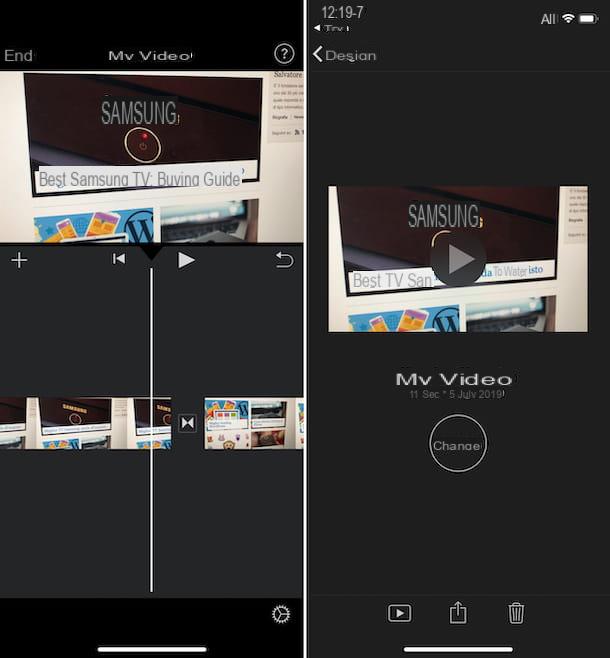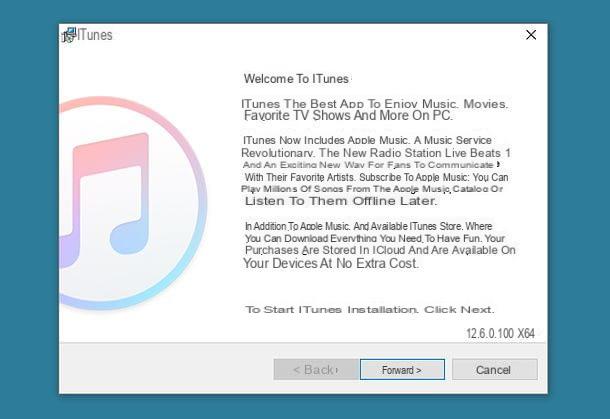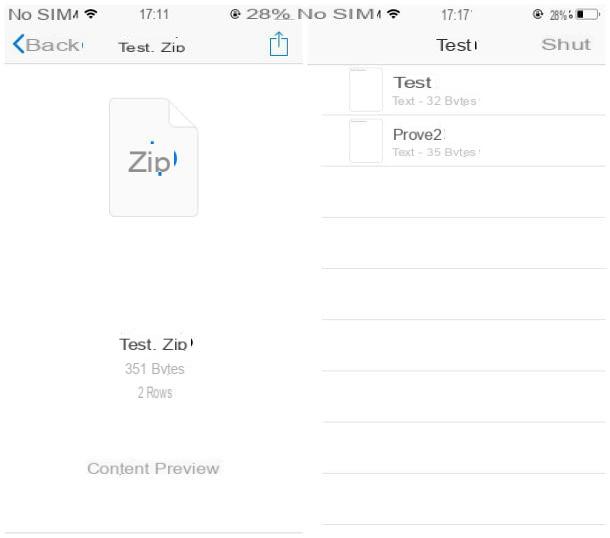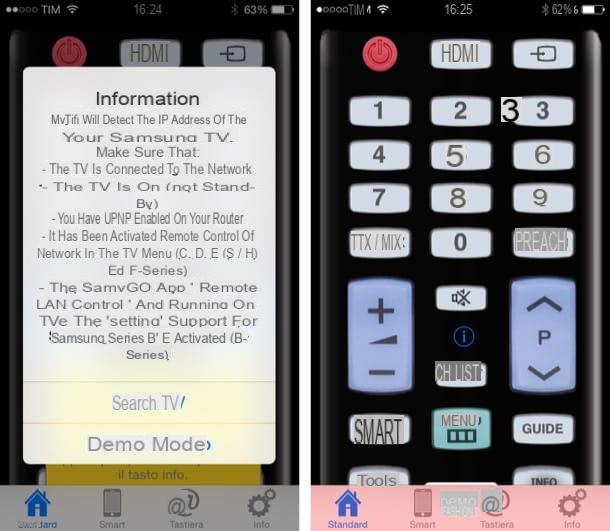Como criar um ID Apple (procedimento preliminar)

Se você quiser usar o iCloud e todos os seus recursos de backup, incluindo o serviço de nuvem iCloud Drive, a primeira coisa a fazer é certificar-se de que criou um ID Apple com sucesso. Em teoria, este procedimento já deveria ter sido realizado durante a configuração do seu dispositivo móvel iOS: é necessária a criação de um ID Apple para a utilização de um iPhone ou iPad.
Porém, por uma questão de completude de informações e, para atender ao máximo as suas necessidades, caso ainda não tenha realizado este procedimento, explicarei o que fazer para criar um ID Apple.
Para criar um ID Apple é necessário ir ao site oficial da empresa Cupertino. A página da Internet que indiquei a você refere-se ao formulário de registro apropriado para a criação livre Identificação da Apple. Você terá que preencher todos os campos de texto obrigatórios e continuar pressionando o botão Continuando. Observe que você será solicitado a confirmar sua identidade por meio de um e-mail enviado para o endereço fornecido durante o registro.
Você precisa saber qual passo a passo permitirá que você crie um ID Apple? Não tem problema, posso ajudá-lo: sugiro que leia meu guia aprofundado dedicado ao tema, no qual encontrará a explicação passo a passo.
Portanto, certifique-se de ter concluído corretamente o procedimento para criar seu ID Apple; só agindo dessa forma você pode começar a usar o iCloud e aproveitar as vantagens do serviço de armazenamento em nuvem, o iCloud Drive.
Como ativar o iCloud Drive no iOS
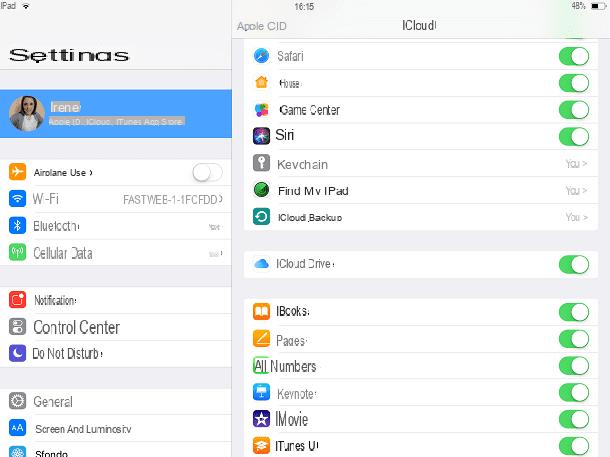
iCloud Drive é um serviço de armazenamento em nuvem baseado no iCloud, o serviço nativo de dispositivos Apple. Para usá-lo e permitir que o iCloud sincronize online todos os documentos que serão carregados para este serviço, você deve ter habilitado os backups do iCloud e ter ativado o item do iCloud Drive relacionado.
Para verificar este procedimento, acesse o aplicativo Configurações de iOS (símbolo de um engrenagem) e toque no seu nome para acessar a seção especial dedicada às configurações do iCloud.
Na próxima tela, toque no item iCloud e verifique se, em correspondência com o texto Apps que usam iCloud, o texto está ativo iCloud unidade. Se não estiver ativo, mova a alavanca de FORA a ON para ativá-lo.
No entanto, lembre-se de que o espaço de armazenamento do iCloud Drive é limitado, pois o iCloud é um serviço de backup que oferece a possibilidade de usar apenas 5 GB de armazenamento. Livre. No entanto, você pode expandir seu plano de armazenamento do iCloud (e, consequentemente, também o iCloud Drive, a qualquer momento).
Para fazer isso, clique no item Gerenciar Espaço na tela do iCloud e, em seguida, pressione o texto Faça a atualização. Os planos de compra para aumentar o armazenamento do iCloud são os seguintes:
- 50 GBdo espaço a 0,99 por mês
- 200 GB do espaço a 2,99 por mês
- 2 TB do espaço a 9,99 por mês
Como alternativa, uma assinatura está disponível Apple um que por 14,95 euros / mês oferece 50 GB de espaço no iCloud Drive mais A apple Música, Apple TV + e os jogos de Apple Arcade. A versão familiar do plano com 200 GB de espaço no iCloud Drive. Para ativar o Apple One você tem que ir ao menu Configurações> [seu nome]> Assinaturas> Apple One de iOS / iPadOS.
Como o iCloud Drive funciona no iOS
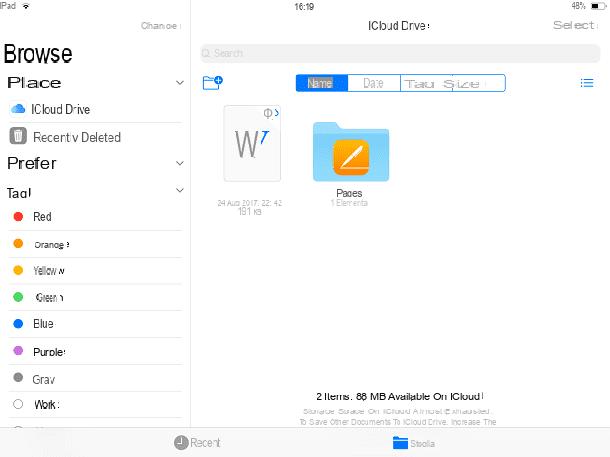
Uma vez que o iCloud Drive é ativado, você pode usá-lo em seu dispositivo iOS através do aplicativo padrão da Apple, chamado Envie o. O aplicativo em questão já deve estar presente na memória do seu dispositivo Apple, mas, se você o excluiu por engano, pode reinstalá-lo facilmente. Na verdade, pesquise usando o mecanismo de pesquisa da App Store e pressione o botão com o símbolo de balão de fala com uma seta para baixo para instalá-lo de volta na memória do dispositivo.
O aplicativo possui duas telas principais: a seção Recente que permite que você veja todos os documentos abertos recentemente e a seção Massa folhada, por meio do qual você pode ter acesso a todos os arquivos carregados no serviço de armazenamento em nuvem do iCloud Drive.
Em seguida, pressione no item Navegar e, em seguida, no texto iCloud unidade para ver todos os documentos arquivados online. Se estes não estiverem imediatamente disponíveis para leitura, o símbolo de balão de fala com uma seta para baixo. Em seguida, toque no documento ao qual deseja ter acesso para baixá-lo para a memória do seu dispositivo.
Depois de fazer o download do documento na memória do dispositivo, você pode visualizá-lo no modo offline. Lembre-se de que, sempre que abrir o documento em questão, você também poderá compartilhá-lo em outros aplicativos. Para fazer isso, pressione o botão com o símbolo de compartilhamento e escolha independentemente onde compartilhar o arquivo que você abriu tocando no botão de um aplicativo específico.
Como o iCloud Drive funciona no Windows
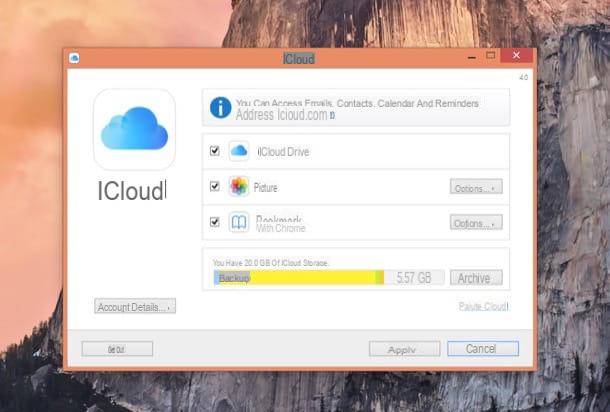
Visualizar todos os documentos armazenados no iCloud Drive através do seu PC com Windows é absolutamente possível. Para realizar este propósito, é necessária a instalação e configuração do cliente de desktop iCloud. Nas linhas a seguir, explicarei como proceder.
Para usar o serviço de armazenamento em nuvem, você deve primeiro baixar o cliente iCloud para Windows. Em seguida, vá imediatamente para o site oficial do serviço de armazenamento e baixe o iCloud pressionando o botão Descarga.
Em seguida, aguarde o download do arquivo e clique duas vezes no executável para iniciar o procedimento de instalação do software no PC. Quanto à configuração, será solicitado que você faça o login. Em seguida, você precisará digitar as informações de login criadas anteriormente para o seu ID Apple.
Depois de fazer o login, você será solicitado a verificar os itens a serem sincronizados em seu PC. A redação iCloud unidade estará presente nesta tela. Em seguida, toque nele e aguarde que os arquivos sejam sincronizados para ter acesso a eles também no PC (os arquivos serão sincronizados em uma pasta local, cujo caminho é C: UserstuonomeiCloudDrive).
Se você quiser usar o iCloud no Windows também para ter acesso no PC a foto e Favoritos do seu dispositivo móvel, coloque a marca de verificação em correspondência com os respectivos itens. Desta forma, os dados serão sincronizados no seu computador e você poderá visualizá-los a qualquer momento.
Como o iCloud Drive funciona no Mac
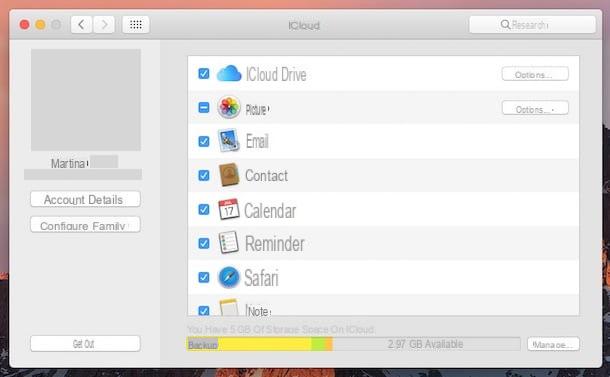
Em computadores Mac, não é necessário baixar o cliente de desktop iCloud, pois o serviço já está presente nativamente em computadores Mac. Para usar o iCloud Drive no Mac e ser capaz de visualizar documentos a qualquer momento, você precisará certificar-se de que ativou alguns itens nas configurações do iCloud.
Para realizar esta verificação, a primeira coisa que você precisa fazer é clicar no ícone com o forma da lupa localizado no canto superior direito da tela principal do seu Mac. Isso abrirá a funcionalidade do Pesquisa mais procuradas: então digite preferências do Sistema no campo de texto que você vê na tela e pressione o botão Transmissão para confirmar a pesquisa.
Assim que você vir a tela dedicada às preferências do sistema no Mac, localize e toque no texto iCloud. Ao fazer isso, você também poderá iniciar o aplicativo iCloud no Mac. Observe que pode ser solicitado que você faça login novamente usando seus dados de login do iCloud (são os que você possui depois de criar seu ID Apple).
Depois de fazer o login com êxito (e possivelmente aprovar o acesso, caso seja solicitado que você faça uma verificação de login), você poderá acessar as configurações de sincronização do iCloud no Mac.
Caso você só queira sincronizar documentos de iCloud unidade, coloque a marca de seleção ao lado do item relevante. Como este é o aplicativo iCloud para Mac, você também pode sincronizar outros itens, como Fotos, e-mail, contatos, calendário, lembretes e muito mais. Para confirmar a sincronização dos itens, basta fechar a janela do iCloud pressionando o botão X.
Uma vez sincronizado, para ter acesso aos seus documentos do iCloud Drive no Mac, pressione o ícone Finder (símbolo de um Smiley) Em seguida, clique no texto iCloud unidade que você pode ver na barra lateral esquerda. Desta forma, você também pode visualizar todos os documentos que carregou para o serviço de armazenamento em nuvem no Mac.
Como o iCloud Drive funciona por meio do navegador
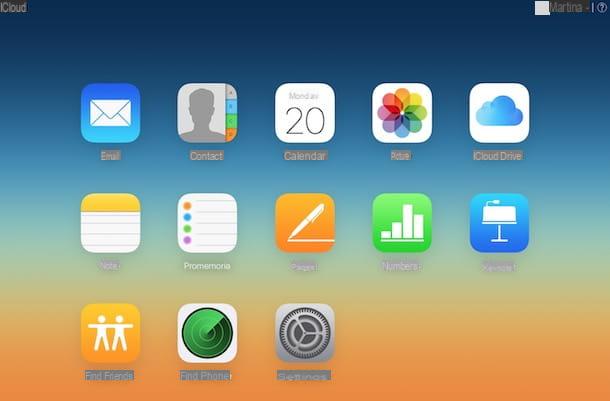
Você deseja acessar os documentos que carregou no iCloud Drive, mas não tem seu próprio computador para usar a versão desktop do iCloud? Sem problemas. O serviço iCloud Drive pode ser usado por meio de um navegador da web.
Tudo o que você precisa fazer é acessar o site oficial do iCloud; em seguida, faça login nele usando os dados que se referem ao seu ID Apple (email e senha) e, em seguida, pressione o botão com o símbolo de seta Entrar.
Assim que tiver acesso à tela inicial do iCloud através da web, você encontrará vários botões: todos eles se referem à versão web das ferramentas do iCloud relacionadas. Em particular, portanto, se você deseja visualizar todos os arquivos armazenados no iCloud Drive, tudo o que você precisa fazer é clicar em seu ícone.
Você pode visualizar os arquivos do iCloud Drive on-line clicando neles, mas, em alternativa, se desejar baixá-los para o PC que está usando, clique no documento e pressione o botão Descarga (símbolo de um balão de fala com uma seta para baixo) Você também pode usar a versão web do iCloud Drive para fazer upload de documentos, importando-os por meio do botão Carregar (símbolo de balão de fala com uma seta para cima), ou através do arrastar e soltar mais comum.
Como funciona o iCloud Drive